- Якщо ви любите ігри з пісочницею, де все, що ви робите, - це, в основному, випробування функцій, то Garry's Mod - це найкраща гра для вас.
- Як і будь-який інший компонент програмного забезпечення, Garry's Mod зобов’язаний мати власну частку проблем, тому виконайте дії, наведені в посібнику нижче.
- Ця стаття є частиною нашого набагато більшого HЦентр, присвячений виправленню ігор Steam.
- Відвідайте наш спеціалізований Ігри розділ для більш цікавих статей.

Це програмне забезпечення буде виправляти поширені помилки комп'ютера, захищати вас від втрати файлів, шкідливого програмного забезпечення, відмови обладнання та оптимізувати ваш ПК для досягнення максимальної продуктивності. Вирішіть проблеми з ПК та видаліть віруси зараз за 3 простих кроки:
- Завантажте інструмент відновлення ПК Restoro що поставляється з запатентованими технологіями (патент доступний тут).
- Клацніть Почніть сканування знайти проблеми з Windows, які можуть спричинити проблеми з ПК.
- Клацніть Відремонтувати все щоб виправити проблеми, що впливають на безпеку та продуктивність вашого комп’ютера
- Restoro завантажив 0 читачів цього місяця.
Гаррі Мод вдалося використати фізичну модель Source, щоб створити одну з найкращих ігор пісочниці всіх часів.
Garry's Mod - чудова гра, однак у гри є певні проблеми, і сьогодні ми розглянемо деякі найпоширеніші проблеми з Garry's Mod на Windows 10.
Як виправити проблеми з Garry’s Mod у Windows 10?
Garry’s Mod - чудова гра, але багато користувачів повідомляли про різні проблеми. Якщо говорити про проблеми, то ось деякі найпоширеніші проблеми Garry’s Mod у Windows 10:
-
Garry's Mod не запускається
- На думку користувачів, іноді Garry's Mod взагалі не запускається на їх ПК.
- Якщо у вас така сама проблема, перевірте кеш гри та перевірте, чи це вирішує проблему.
-
Помилка двигуна Garry’s Mod, engine.dll
- Це ще одна поширена проблема з Garry’s Mod.
- Якщо у вас виникла ця проблема, ви можете перевірити конфігурацію DirectX.
-
Паніка Гаррі Мод Луа
- Це ще одна помилка, яка може перешкодити вам запустити Garry’s Mod.
- Однак ви могли б вирішити проблему, скориставшись одним із наших рішень.
-
Garry’s Mod не запускається
- Кілька користувачів повідомили, що вони взагалі не можуть запустити Garry’s Mod.
- Це може бути великою проблемою, і якщо у вас така проблема, обов’язково перевірте кеш гри.
-
Моду Гаррі недостатньо пам'яті
- Користувачі повідомили про це повідомлення про помилку під час спроби запустити Garry’s Mod.
- Якщо у вас проблема, спробуйте змінити конфігурацію гри та перевірте, чи це допомагає.
-
Garry’s Mod продовжує збій, мінімізуючи
- Багато користувачів повідомляють, що Garry’s Mod постійно збивається та мінімізується на своєму ПК.
- Це неприємна проблема, але ви мали б змогу її виправити, використовуючи наші рішення.
-
Мод Гаррі з низькою частотою кадрів в секунду
- Ще однією проблемою, яку мають користувачі з Garry’s Mod, є низький FPS.
- Однак ви можете вирішити цю проблему, змінивши налаштування.
1. Garry’s Mod Crashes
1.1 Встановіть для параметрів графіки значення Високий

Якщо Garry’s Mod не працює на вашому комп’ютері, це може бути пов’язано з вашими налаштуваннями графіки. Небагато користувачів пропонували встановити для графічних налаштувань значення Високий, щоб вирішити цю проблему.
Хоча зміна графічних налаштувань може спричинити падіння частоти кадрів, це має вирішити проблеми із збоями.
1.2 Вимкніть завантаження спеціальних файлів
- Почніть гру і перейдіть до Опції> Багатокористувацька гра.
- Знайдіть Коли ігровий сервер намагається завантажити власний вміст на ваш комп’ютер і встановіть для нього Не завантажуйте будь-які власні файли.
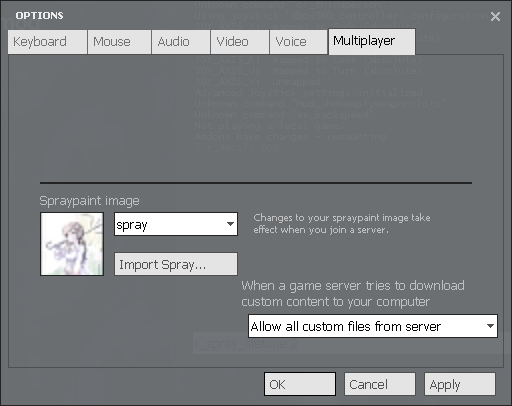
У деяких випадках збої в роботі Garry’s Mod можуть бути спричинені стороннім вмістом, і саме тому користувачі пропонують вимкнути завантаження для власних файлів.
Якщо вимкнути цю опцію, ви можете побачити багато фіолетових текстур та ознак помилок, тому радимо завантажити всі необхідні елементи самостійно.
1.3 Додати + mat_dxlevel 95 параметри запуску
- Почніть Пар і відкрийте свою гру Бібліотека.
- Знайдіть Гаррі Мод, клацніть правою кнопкою миші та виберіть Властивості з меню.
- Клацніть на Встановіть параметри запуску і введіть + mat_dxlevel 95.
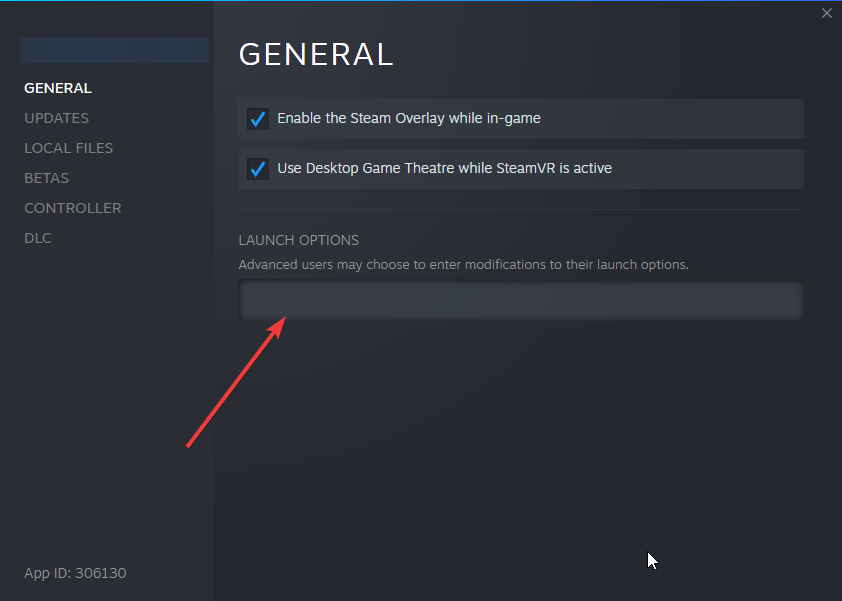
- Збережіть зміни та запустіть Garry’s Mod з вашої ігрової бібліотеки.
Небагато користувачів рекомендували використовувати опцію запуску + mat_dxlevel 95, щоб вирішити проблему збою Garry's Mod.
1.4 Перевірте кеш ігор
- відчинено Пар і перейдіть до своєї гри Бібліотека.
- Знайдіть Гаррі Мод, клацніть правою кнопкою миші та виберіть Властивості з меню.
- Йти до Локальні файли та натисніть Перевірте цілісність кешу ігор кнопку.

- Зачекайте, поки цей процес завершиться.
Багато ігор виходять з ладу, якщо їх файли пошкоджуються, тому, якщо Garry’s Mod аварійно завершує роботу на вашому ПК, вам слід перевірити цілісність кешу ігор.
1.5 Скасувати підписку на деякі доповнення

Garry's Mod в значній мірі покладається на доповнення, і в деяких випадках деякі доповнення можуть спричинити збій Garry's Mod.
Щоб виправити цю проблему, радимо відмовитись від підписки на будь-які доповнення, які ви додали протягом періоду, коли почалися збої.
У гіршому випадку вам доведеться деактивувати всі надбудови та моди та вмикати їх по черзі, поки не знайдете того, що спричиняє збій.
1.6 Додайте -32-бітний варіант запуску
- відчинено Пар і клацніть правою кнопкою миші Гаррі Мод. Вибирайте Властивості.
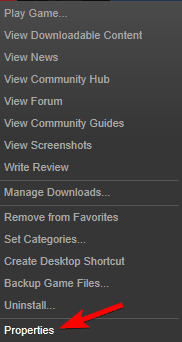
- В Загальна панель клацніть на Встановіть параметри запуску і додайте enter -32 біт.
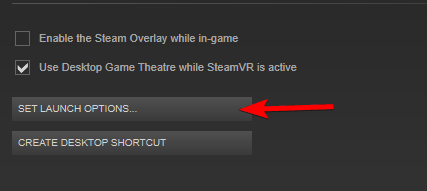
- Збережіть зміни та запустіть гру.
Користувачі повідомляють, що додавання цієї опції запуску виправляє проблему здебільшого, але збої все одно можуть виникати при натисканні клавіш Alt + Tab.
1.7 Перевірте кеш ігор інших ігор Steam
Garry's Mod використовує активи інших ігор-джерел, і якщо в одній з цих ігор є пошкоджені файли, це може призвести до збоїв у Garry's Mod.
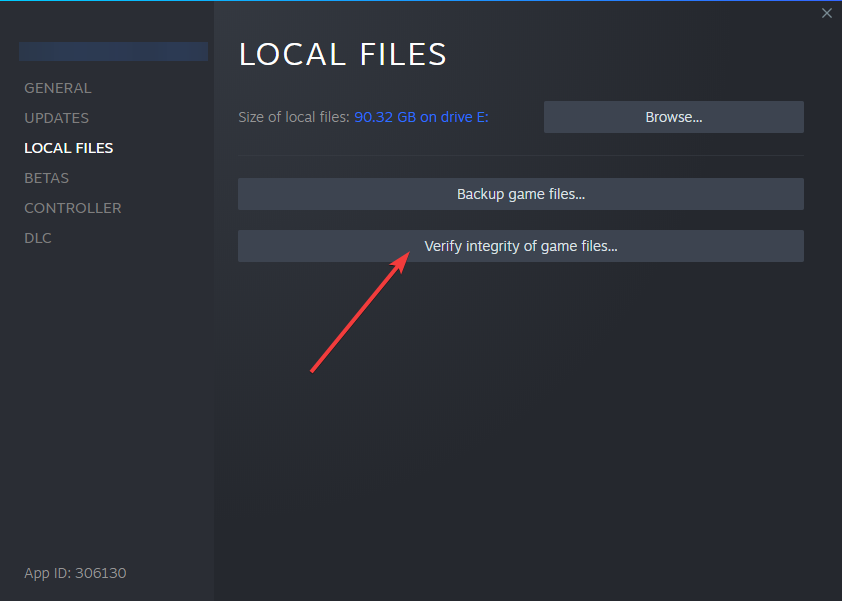
Щоб вирішити цю проблему, радимо перевірити цілісність кешу ігор для інших ігор, пов’язаних з Garry’s Mod. Користувачі повідомили Командна фортеця 2 як загальний винуватець, тому спочатку перевірте кеш його гри.
Перевіривши Team Fortress 2, перейдіть до перевірки інших ігор Source.
1.8 Введіть vgui_allowhtml 0 в ігровій консолі
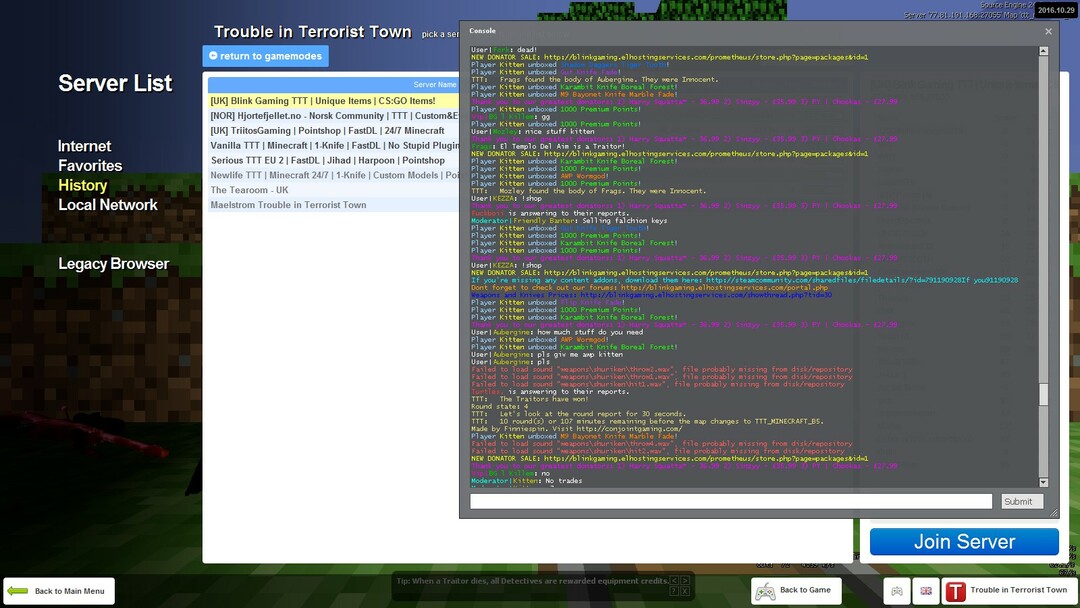
Запустіть сканування системи, щоб виявити потенційні помилки

Завантажте Restoro
Інструмент для ремонту ПК

Клацніть Почніть сканування знайти проблеми з Windows.

Клацніть Відремонтувати все виправити проблеми із запатентованими технологіями.
Запустіть сканування ПК за допомогою інструменту відновлення, щоб знайти помилки, що спричиняють проблеми із безпекою та уповільнення роботи. Після завершення сканування процес відновлення замінить пошкоджені файли новими файлами та компонентами Windows.
Якщо у вас є збої в Garry's Mod, ви можете спробувати ввести vgui_allowhtml 0 в ігровій консолі. Обов’язково увімкніть консоль із меню параметрів і призначте їй гарячу клавішу.
Коли гра почнеться, натисніть гарячу клавішу консолі, введіть vgui_allowhtml 0 і натисніть Введіть щоб запустити його. Багато користувачів повідомляють про успіх цього рішення, але вам доведеться повторювати його щоразу, коли ви запускаєте Garry's Mod.
1.9 Використовуйте режим автоконфігурації

Режим автоконфігурування призначений для використання найкращих налаштувань Garry’s Mod на вашому комп’ютері, таким чином виправляючи проблеми зі збоями. Щоб увімкнути режим автоконфігурації, потрібно видалити всі інші варіанти запуску та використовувати -autoconfig як єдиний варіант запуску.
Щоб отримати докладні вказівки щодо додавання параметрів запуску, перегляньте попередні рішення. Якщо параметр запуску -autoconfig вирішує ваші проблеми, не забудьте видалити його з параметрів запуску наступного разу, коли ви почнете гру.
1.10 Примусити гру використовувати певну роздільну здатність

Іноді збої можуть бути спричинені роздільною здатністю вашої гри, і якщо це так, можливо, вам слід змусити гру використовувати певну роздільну здатність. Для цього можна скористатися одним із таких варіантів запуску:
- -w 800 -h 600
- -w 1024 -h 768
- -w 1280 -h 720
- -w 1366 -h 768
- -w 1920 -h -1080
Ви також можете спробувати запустити гру у віконному режимі без полів, додавши -вікно -необмежена як варіанти запуску.
1.11 Змусити гру використовувати певну версію DirectX

Якщо у вас трапляються збої, ви можете змусити гру використовувати певний режим DirectX, додавши один із таких варіантів запуску:
- -dxlevel 81
- -dxlevel 90
- -dxlevel 95
- -dxlevel 100
- -dxlevel 110
Майте на увазі, що деякі з цих параметрів, такі як -dxlevel 81, вважаються нестабільними.
2. Гаррі Мод заморожування
2.1 Видаліть папку Garry’s Mod cfg

- Перейдіть до наступного розташування файлу:
- SteamSteamAppsyour ім'я користувача Steam garrysmodgarrysmod
- Ви повинні побачити cfg папку. Зробіть копію цієї папки та перемістіть її на робочий стіл.
- У папці garrysmod відкрийте cfg папку та видалити все з цього.
- Почніть гру.
Іноді Garry’s Mod може зависнути, якщо ваші файли конфігурації пошкоджені, і якщо це трапляється, радимо видалити папку cfg.
Після того, як ви почнете гру, папка cfg буде відтворена, і Garry’s Mod буде працювати із налаштуваннями за замовчуванням.
2.2 Видаліть встановлені доповнення

Додатки Garry's Mod можуть спричинити зависання, і тому радимо їх видалити.
Маємо зазначити, що доповнення встановлюватимуться автоматично після того, як ви їх видалили, тому уважно стежте за додатками, які зараз встановлюються, щоб знайти ті, що викликають проблеми із заморожуванням.
Повідомляється, що NPC Fallaut Fallaut Silverlans, SNPCS Темної Месії та Божої Кібермантії можуть спричинити аварійно завершує роботу і зависає за допомогою Garry's Mod, тому, якщо ви використовуєте вищезазначені надбудови, ми закликаємо вас відключити та видалити їх.
Більше того, користувачі повідомляють, що видалення карт майстерні виправляє проблеми із зависанням у Garry’s Mod, тож вам рекомендується видалити всі карти майстерень, якими ви не користуєтесь. Згідно з повідомленнями, Awesomium часто тестує всі завантажені карти, викликаючи заморожування вашої гри.
2.3 Вимкніть усі доповнення та змініть пріоритет процесу Awesomium
- Почніть Гаррі Мод.
- У головному меню вимкнути всі надбудови.
- Виберіть свою карту.
- Призупиніть гру і ввімкніть всі моди. Якщо гра зависає, і ви нічого не можете зробити, запустіть гру у віконному режимі і повторіть усі кроки ще раз.
- Згорніть гру, натиснувши Alt + Tab і відкрити Диспетчер завдань натисканням Ctrl + Shift + Esc.
- Одного разу Диспетчер завдань починається, перейдіть до Деталі та знайдіть Awesomium процес. Клацніть правою кнопкою миші Awesomium і вибрати Встановити Пріоритет> Високий.
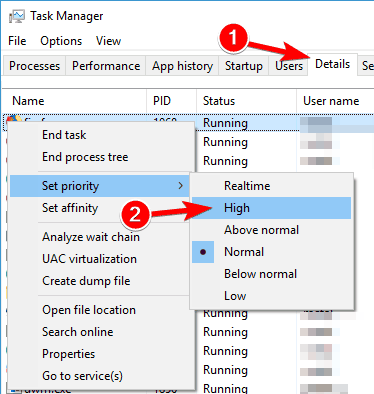
- Знайдіть hl2.exe на тій же вкладці та встановіть Пріоритет на Високий і для цього процесу.
Процес awesomium пов'язаний з Garry's Mod, тому важливо надати цьому процесу високий пріоритет.
2.4 Скасуйте підписку на всі доповнення та переінсталюйте Garry’s Mod

- відчинено Пар, перейти до гри Бібліотека і знайдіть Гаррі Мод.
- Клацніть правою кнопкою миші Гаррі Мод і вибирай Видалити локальний вміст.
- А тепер перейдіть до Steamsteamappsпоширений і видалити ГаррісМод папку.
- Знову встановіть Garry’s Mod із Steam.
Якщо немає іншого способу вирішити проблеми з заморожуванням з Garry’s Mod, останнє рішення - перевстановити гру. Перш ніж переінсталювати гру, не забудьте скасувати підписку на всі доповнення.
Garry’s Mod - весела гра, але оскільки ця гра в значній мірі спирається на доповнення та інші ігри, час від часу можуть виникати деякі проблеми.
Ми розглянули деякі найпоширеніші проблеми, і ми сподіваємось, що наші рішення були для вас корисними.
 Проблеми все ще виникають?Виправте їх за допомогою цього інструменту:
Проблеми все ще виникають?Виправте їх за допомогою цього інструменту:
- Завантажте цей інструмент відновлення ПК оцінено Чудово на TrustPilot.com (завантаження починається на цій сторінці).
- Клацніть Почніть сканування знайти проблеми з Windows, які можуть спричинити проблеми з ПК.
- Клацніть Відремонтувати все виправити проблеми із запатентованими технологіями (Ексклюзивна знижка для наших читачів).
Restoro завантажив 0 читачів цього місяця.
Питання що часто задаються
Якщо ви шанувальник ігор у пісочниці та тестуєте функції більше, ніж насправді граєте в цілі, тоді Гаррі Мод це гра для вас.
Garry’s Mod є абсолютно безкоштовним для гри і його можна завантажити через Пар клієнт.
Будучи Гра Steam, вам потрібно буде запустити Steam, щоб запустити Garry’s Mod.


